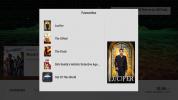כיצד להתקין PureVPN ב- Kodi
האינטרנט המודרני שונה בהרבה מהאינטרנט העולמי שלפני עשר שנים. פרטיות מהווה דאגה עצומה בימינו, וגם לא בכדי. ספקי שירותי האינטרנט יכולים לרשום את הנתונים שלך ולמכור אותם לצדדים שלישיים ללא הסכמתך, סוכנויות ממשלתיות יכולות לפקח על או לשלוט בהן תנועה ואיומים על נייטרליות נטו מנסים להכניס שליטה מלאה לרשת בידי המרבה במחיר.

יש כמה קבוצות בחוץ שעדיין מאמינות באינטרנט חופשי ופתוח. צוות קודי הוא קבוצה כזו. דרך ה מרכז מדיה עם קוד פתוח, הם מספקים כלים חשובים המאפשרים לך לשמור על שליטה על התוכן הדיגיטלי שלך. אף אחד לא שולט בזרמי הסרט שלך כשאתה משתמש בקודי, זו רק אחת מהסיבות הרבות לכך שהוא כל כך פופולרי.
ספקי ספקים ומפרסמי תוכן מסוימים אינם רואים את קודי כל כך לטובה. הם החלו לאסור, לחסום, להצער ואף לאיים על משתמשי קודי בפעולות משפטיות פשוט לשימוש בתוכנה למטרות לגיטימיות. משתמשי קודי רבים פנו ל- VPN כדי לשמור עליהם באופן אנונימי באופן מקוון. להלן נדבר על אחד ה- VPN הטובים והפרטיים ביותר לשימוש עם Kodi, PureVPN.
ערבות 30 יום להחזר הכסף
שמור על Kodi בטוח עם PureVPN

VPNs, או רשתות פרטיות וירטואליות, מצפינים נתונים במכשיר שלך לפני שהם שולחים אותם דרך האינטרנט. התהליך הפשוט הזה לא מאפשר לדעת מה אתה מוריד או זורם, ומוסיף כמות עצומה של פרטיות לפעילויות היומיומיות שלך. עם השירות הנכון אתה יכול להישאר אנונימי בבטחה גם תוך כדי סטרימינג דרך קודי.
ישנן מספר שיטות להתקנת PureVPN ו- VPNs אחרים ב- Kodi. להלן נסקור מבט מהיר על השיטות הפופולריות ביותר, כך שתוכל לראות איזו מהן מתאימה ביותר לצרכים שלך.
אפשרות 1 - הפעל את PureVPN בהתקן שלך
הדרך הקלה והנפוצה ביותר להתקנת PureVPN על Kodi היא פשוט להוריד את האפליקציה שלך התקן (Windows, Mac, Android, iOS וכו '), חבר והשאיר אותו פועל ברקע ואז הפעל קודי. כל עוד אתה מחובר תוכנת ה- VPN פעילה, כל מה שתזרימי דרך Kodi יוגן באמצעות קידוד.
החיסרון האמיתי היחיד בשיטה זו הוא שמכשירים מסוימים אינם תומכים ב- VPN. מקרים מסוימים של חומרי הזרמת טלוויזיה בתיבה העליונה וטלוויזיות חכמות הם המקרים הנפוצים ביותר. נדיר למצוא מכשיר שאינו תומך ב- VPN כלשהו, עם זאת, לכן אפשרות 1 היא עדיין האפשרות הטובה ביותר להשתמש בה עם PureVPN וקודי.
אפשרות 2 - התקנת נתב PureVPN
אפשר התקן תוכנת VPN בנתב. זה עוקף את הצורך לטעון אפליקציה בכל מכשיר בכל פעם שאתה זקוק להגנה מ- VPN. עם זאת, זה יכול לקחת קצת זמן וידע טכני נוסף ותוכל לפספס כמה תכונות נוספות ייחודיות. למשתמשי PureVPN לא תהיה הגנה על הנגיף וחוסמי תוכנות זדוניות מסוימים אם הם משתמשים בנתב התקנת שיטה, אז אלא אם כן אי אפשר להריץ Kodi ו- PureVPN באותה חומרה, עדיף לדלג על זה אפשרות.
אפשרות 3 - התקן את התוסף PureVPN Kodi
בניגוד לרוב ה- VPNs, PureVPN מציע תוסף Kodi רשמי שתוכל להתקין ולהשתמש בו כדי להפעיל את ה- VPN ישירות מממשק ה- Kodi. זוהי תכונה מדהימה המקלה מאוד על השימוש בזמן הזרמת סרטים ותכניות טלוויזיה. התקנת התוסף לא תגן על שאר חיבור האינטרנט שלך, עם זאת, כך שאפשר להשתמש באפשרות זו בצורה הטובה ביותר במכשירים שבהם הפעילות היחידה שלך היא להפעיל את Kodi.
כיצד להתקין PureVPN ב- Kodi
להלן נתאר את שלב אחר שלב של התקנת PureVPN על Kodi באמצעות אפשרות 1 שתוארה לעיל. זוהי השיטה המהירה והקלה ביותר לשימוש ותעבוד על מגוון החומרה הרחב ביותר. כל שעליך לעשות הוא לבצע את השלבים שלהלן ותוכל להיות בטוח ובטוח תוך זמן קצר.
PureVPN - יותר מסתם פרטיות

PureVPN מספק יותר מסתם פרטיות והצפנת נתונים. זוהי חבילת אבטחה של כל אחד, שתוכל לשמור על המכשירים שלך מפני סכנות מגוונות. מרבית הגרסאות של התוכנה שלה מגיעות עם הגנה אנטי-ווירוס, מגני תוכנה זדונית, תכונות חסימת אפליקציות ואפילו סינון אתרים של DNS, כולם זמינים בחבילה אחת. התקן אפליקציה אחת בלבד וכל צרכי האבטחה המקוונים שלך ייענו, מה שהופך אותה לפיתרון המושלם עבור משתמשי קודי המודאגים מהבטיחות.
PureVPN מספק גם מדיניות רישום אפס בכל התעבורה, מתג להרוג אוטומטי, הצפנת AES מוצקה של 256 סיביות בכל הנתונים ותכונות הגנת דליפות DNS. אלה עובדים היטב עם הרשת בבעלות עצמית של החברה, הכוללת 750 שרתים ב- 141 מדינות שונות, ומספקות המון אפשרויות לחיבורים מהירים, בטוחים ומאובטחים.
הירשם והירשם
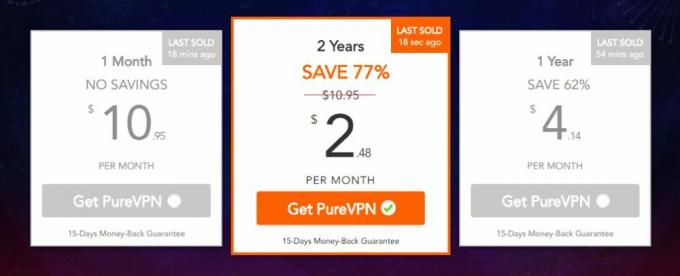
עקוב אחר הקישורים שלמעלה כדי לבקר בדף המבצעים הבלעדי של PureVPN בו תוכלו לקבל את המבצעים הטובים ביותר במנוי של PureVPN. ראשית תצטרך לעשות זאת בחר תוכנית. אפשרות העסקה לשנתיים חוסכת יותר כסף, אך אתה יכול גם ללכת עם תוכנית חודש או שנה אחת, אם תרצה. כך או כך, PureVPN מציע התחייבות להחזר הכסף עבור 15 יום, כך שתוכל לנסות זאת בביטחון מלא.
בחר תוכנית ואז גלול מטה לסעיף התשלומים. PureVPN מאפשר לך לשלם באמצעות כרטיס אשראי, PayPal, Alipay, cryptocur מטבעות כמו bitcoin, ומספר ספקי PaymentWall. בחר באפשרות הנוחה ביותר, מלא את פרטי החשבון ו- השלם את תהליך הקופה.
קבלת אפליקציית VPN

כשהחשבון שלך מוכן, הגיע הזמן לתפוס את אפליקציית PureVPN ולהתקין אותה. עבור אל PureVPN's דף הורדות ובחר בסמל מערכת ההפעלה שלך. תועבר לדף נפרד עם קישורי כניסה והורדה מוכנים לשימוש. קבל את הקובץ ולשמור את זה איפשהו נוח הפעל את האפליקציה.
תהליך ההתקנה עבור האפליקציה של PureVPN ישתנה בהתאם לפלטפורמה שלך. עבור Mac, Windows ו- Linux, זה פשוט מסתכם בהשגת קובץ התוכנה והתקנתו כמו בכל תוכנית אחרת. עבור מכשירים ופלטפורמות אחרים, הדברים הם נגיעה אחרת. להלן מיקומי ההתקנה הנפוצים ביותר יחד עם הוראות קצרות.
- אייפון - התקן דרך קישורי חנות היישומים של PureVPN כמו בכל אפליקציה אחרת.
- אייפד - התקן באמצעות קישור חנות האפליקציות PureVPN כרגיל.
- אנדרואיד - השתמש בקישור השוק של Google Play של PureVPN והתקן אותו.
- Fire Stick וטלוויזיה Fire - עיין במדריך המלא שלנו ל התקן את PureVPN בטלוויזיה Fire.
- כרום - התקן את התוסף באמצעות קישור PureVPN שמפנה לשוק התוספים של Chrome.
- פיירפוקס - קישור PureVPN ישלח אותך לשוק ההרחבות של Firefox שם תוכל להתקין אותו כרגיל.
שים לב כי השימוש בתוסף Chrome או Firefox של PureVPN לא יגן על קודי. עליך להשיג את היישומים השולחניים או הניידים כדי להגן על כל המכשיר שלך, ולא רק על הדפדפן שלך.
התקן את PureVPN במערכת Windows
השלבים שלהלן מכוונים למשתמשי Windows, אך הם יעבדו כמעט באותה צורה עבור מק ו- Linux. ראה את נקודות התצורה שלעיל להתקנה בפלטפורמות ומכשירים אחרים, כולל סמארטפונים.

לאחר הורדת האפליקציה, הפעל את הקובץ בשם purevpn_setup.exe כדי להפעיל את המתקין. תחילה תראה דף הסכם. לחץ על התפוז אני מסכים לחצן למטה כדי להמשיך. הבא, בחר מיקום התקנה. ברירת המחדל תהיה בסדר עבור מרבית המשתמשים. תרצה גם לסמן את "הפעל אוטומטית בכניסה"כדי להבטיח שאתה מוגן תמיד על ידי השירות. לחץ על התפוז להתקין כשתהיה מוכן.
תהליך ההתקנה ייקח דקה או שתיים. במהלך תקופה זו, PureVPN יכין את המערכת שלך לגישה ל- VPN, יוריד תוכנה נדרשת נוספת, ויתקין הכל כך שתהיה לך גישה בלחיצה אחת לחיבור מאובטח.
לאחר סיום ההתקנה, יתקבל בברכה באמצעות מסך ההתחברות. לחץ על התחברות כפתור בתחתית, אם כן הזן את שם המשתמש והסיסמה שלך ב- PureVPN במרחב שמתחת. שים לב ששם המשתמש שונה מדוא"ל חשבונך. למשתמשים של PureVPN ניתנים תגים כמו "purevpn0c367984". עליכם לקבל דוא"ל לאחר ההרשמה אשר יעניק לך שם משתמש פעיל.

להתחבר ותראה את המסך הראשי של PureVPN. חמשת הסמלים העיקריים נועדו להתאים אישית את חוויית ה- VPN שלך עם אבטחה רבה יותר, מהירויות טובות יותר או יותר תכונות פרטיות. מכיוון שאנו מתקינים את PureVPN לשימוש עם Kodi, תרצה לבחור את ה- זרם אפשרות. לחץ על הסמל ו- PureVPN יעביר אותך למסך בחירת השרת.
עכשיו כל שעליך לעשות הוא לבחור שרת מהיר שאליו הוא יתחבר. מכיוון שקודי הוא ללא אזור, לא משנה היכן ממוקם השרת שלך. בחר את מיקום השרת המהיר ביותר ברשימה (בדרך כלל בחלק העליון), לחץ, ואז PureVPN יחבר אותך מייד.
באמצעות PureVPN עם Kodi
כעת, לאחר שהתקנת את PureVPN והגדרת להפעלה אוטומטית, אתה מוכן ליהנות מכל התכונות והתוספות שקודי יכול לספק. בכל פעם שאתה משיק Kodi, פשוט בדוק שוב כדי לוודא ש PureVPN פעיל ומחובר ברקע. אם זה, אתה לא צריך לעשות שום דבר אחר, אתה מוכן ללכת!
התקן את התוסף PureVPN לקודי
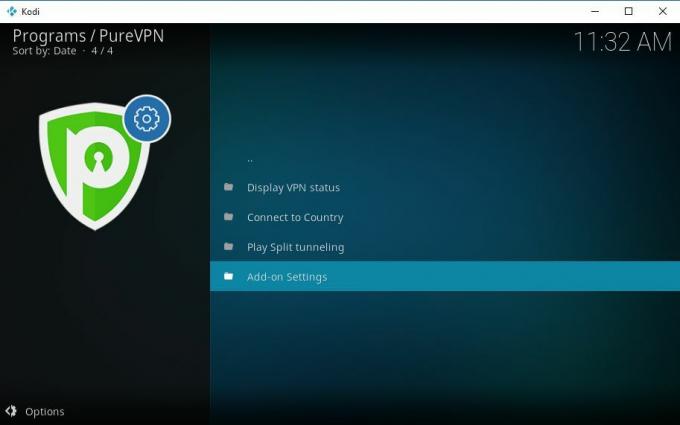
PureVPN מציע למעשה תוסף רשמי המיוצר במיוחד עבור קודי. על ידי התקנת מאגר PureVPN והתוסף המלווה, אתה יכול לקבל גישה ישירה לתכונות ה- VPN מבלי לעזוב את קודי. הזרמים שלך יהיו בטוחים וזהותך בטוחה!
- תוודא שיש לך קודי התקין במערכת שלך.
- עקוב אחר ההוראות שלמעלה הירשם באמצעות PureVPN.
- בקרו דף מאגר Kodi של PureVPN ו הורד את קובץ ה- zip.
- הפעל את קודי ו לחץ על תוספות מסרגל הניווט.
- בחר את סמל התיבה הפתוחה בראש.
- בחר התקן מקובץ zip.
- נווט למקום בו שמרת את מאגר PureVPN והתקן אותו. זה אמור להיראות כך: service.purevpn.monitor-1.6.1.zip
- לאחר סיום ההתקנה, הפעל את PureVPN מהתוספות> הרחבות לתוכנית
- בחר את הגדרות אפשרות ו הזן את שם המשתמש והסיסמה שלך ב- PureVPN.
- בכרטיסייה צג, וודא כי התוסף מוגדר להתחברות אוטומטית ל- PureVPN בכל פעם שאתה משיק את Kodi.
- (אופציונלי) הגדר הרחבות שתכלול הגנה מ- VPN דרך לשונית המנהור המפוצלת.
- לחץ על אישור כדי שמור את השינויים שלך. התוסף PureVPN ישמור כעת על זרמי הקודי שלך בטוחים בכל פעם שאתה צופה במשהו.
התוסף PureVPN עבור Kodi הוא פשוט, אך הוא עושה את העבודה. יתרון גדול הוא שלא תצטרכו להתקין את אפליקציית PureVPN כדי להשתמש בשירות עם קודי, מה שהופך אותו לאידיאלי לצפייה בסרטים במכשירים מוגבלים משאבים. החיסרון הוא שזה לא יגן על כל המחשב שלך, אלא רק קודי עצמו. זה גם לא ממש חזק כמו התוסף של מנהל VPN למטה.
מנהל VPN של הרחבה של Kodi
לפעמים התקנת מערכת ההפעלה המוגדרת כברירת מחדל אינה מספיקה. אולי אתה רוצה לשלוט ב- VPN שלך מבלי לעזוב את הממשק היעיל של קודי. או אולי תרצה לנצל את PureVPN במכשיר אחר שאינו עובד כל כך טוב עם תוכנת ברירת מחדל לאפליקציות. כך או כך, ה תוסף מנהל VPN מ- Zomboided זו הדרך ללכת. זה מאפשר לך לשלוט ב- VPN שלך מקודי תוך שמירה על שאר המערכת שלך באמצעות תכונות ההצפנה והפרטיות המדהימות של PureVPN.
מדוע להשתמש במנהל VPN?
הפעלת PureVPN ברקע מצפינה את כל הנתונים שעוזבים את המכשיר ללא יוצא מן הכלל. זה בדרך כלל רעיון טוב, במיוחד אם אתה מנהל את קודי. עם זאת, הרבה תוספות רשמיות לקודי הן בטוחות לחלוטין לשימוש ללא VPN. במקרים אלה, ייתכן שתרצה לשלוח אותם ללא קידוד VPN כך שתוכל לקבל וידאו באיכות טובה יותר מבלי שתצטרך להתנתק.
כאן נכנס לתפקיד מנהל VPN. אחד היתרונות שלה הוא היכולת לשלוט אילו תוספות נשלחות דרך ה- VPN שלך, ומאפשרת לך לפתור תוספים מסוימים שאולי לא עובדים מאחורי VPN. עם מנהל VPN אתה יכול לציין אילו תוספות להגן ואילו לאפשר דרך לא נגע, מה שהופך את קודי להרבה יותר פשוט לשימוש בטווח הרחוק.
יתרון נוסף של מנהל VPN הוא קלות הגישה. אם אתה משתמש ב- OpenElec או LibreElec מערכות הפעלה, או אם אתה רק רוצה שה- VPN שלך יעבוד כאשר Kodi פעיל, הגדרת מנהל ה- VPN של Zomboided היא דרך נהדרת להשיג זאת. זה שולט בפעולות VPN באופן אוטומטי כדי לשמור על התוספות שלך מאובטחות בכל עת מבלי שתצטרך להתעסק עם תוכנית ה- VPN עצמה.
חשוב לציין שאתה עדיין צריך להתקין את PureVPN באמצעות ההוראות שלמעלה כדי להשתמש בו עם מנהל VPN. התוסף אינו מחליף תוכנת VPN או מספק הגנה מפני VPN בפני עצמו, הוא פשוט מנהל את החיבור ללא התערבות ידנית שלך.
כיצד להתקין מנהל VPN
מנהל VPN ארוז במאגר Zomboided. זה טכנית תוסף "לא רשמי" של צד שלישי, אך מכיוון שהוא אינו מכיל משאבי סטרימינג שיכולים לגשת לתוכן פיראטי, הוא בטוח וחוקי לחלוטין. הריפו מגיע עם שני כלים: מנהל VPN עבור OpenVPN, ו כלים עם זומבוייד. נתקין את הראשון.

התחל בביקור ב- עמוד ריפו Zomboided ו מוריד את הגרסה האחרונה. לחץ על הקובץ החדש בראש המסומן repository.zomboided.plugins - #. #. #. Zip וההורדה תתחיל.
הפעל את קודי והלך לתפריט הבית. בחר תוספות ראשית, ואז בחר את סמל התיבה הפתוחה בראש תפריט הניווט הקטן משמאל. לאחר מכן בחר התקן מה- zip, נווט אל המאגר שהורדת למעלה. קודי יוסיף אותה למערכת ותעתיק את הקבצים הדרושים כדי שתוכל למחוק את הזיווג המקורי.

בחזרה בתפריט התיבה הפתוחה, בחר התקן מהמאגר. למצוא Zomboided ברשימה (זה אמור להיות בתחתית), בחר בה ואז בחר את תיקיית השירותים. אתה צריך לראות מנהל VPN עבור OpenVPN בראש. בחר אותו, ואז בחר את להתקין כפתור בצד ימין למטה. קודי תתקין מייד את התוסף.
לאחר שמנהל VPN מוכן לצאת, אתה יכול לגשת אליו מתפריט התוספות הראשי תחת הרחבות תוכנית. ההשקה תתן לך כמה אפשרויות לבחירה, כולל שינוי ההגדרות, השהיית סינון התוספות והצגת הסטטוס הנוכחי של VPN.
הגדרת מנהל VPN Zomboided
לאחר שמנהל VPN מותקן, עבור אל קטע ההרחבות של קודי ולהשיק אותו. אם עדיין לא מותקנת OpenVPN, הוא יפתח חלון המורה לך להוריד אותו. התוכנית בטוחה וחינמית, פשוט בקר בכתובת האתר הבאה והורד את הקובץ עבור המערכת שלך:
- https://openvpn.net/index.php/open-source/downloads.html
כאשר OpenVPN ו- PureVPN מותקנים, אתה מוכן להגדיר את מנהל VPN. הפעל את האשף מההנחיה הראשונה שתודרך בתהליך כולו, או השתמש בהוראות הידניות בפסקאות הבאות.
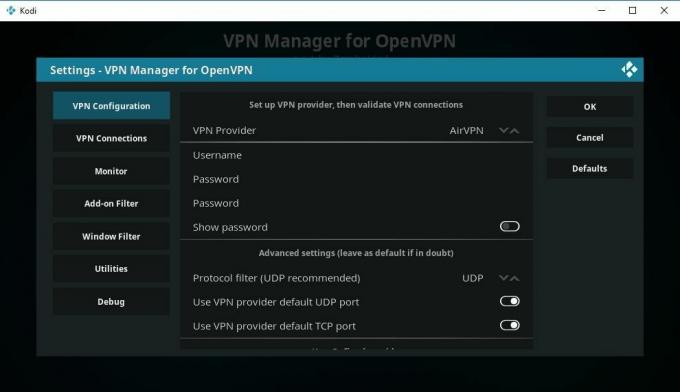
ראשית, פתח את ה- מסך הגדרות מנהל VPN ובחר PureVPN בחלקו העליון. הבא, הזן את פרטי ה- VPN שלך, כולל שם משתמש וסיסמא. זה בסדר להשאיר את שאר הפרטים בקטע הזה לבד, שכן Zomboided ידאג להם בשבילך.
בכרטיסייה צג תוכל לציין כיצד Zomboided מנהל את חיבור ה- VPN. מרבית ההגדרות יופעלו על מנת שתוכל להשאיר אותן לבדן. כדאי לדלג לתחתית רשימה זו ולהגדיר את האפשרות הבאה "פעיל“. זה מאפשר לך לראות מידע על ה- VPN שלך בכל פעם שהוא מתחבר, ומשמש כתזכורת נוחה לכך שהזרמים שלך נשמרים:
- הצגת ספק שירותי IP, מיקום ושירות בהודעת מחזור VPN (החלף ימינה)
עכשיו אתה יכול להגדיר אפשרויות מותאמות אישית תחת מסנן תוספות קטגוריה. אם אתה משתמש בתוסף שאינו מתפקד עם VPN, לדוגמה, תוכל לציין במהירות אותם יתעלמו על ידי PureVPN. ניתן גם להפוך את רשימת הסינון כך שתציין רק את התוספות הזקוקות להגנה על VPN, אם כי בדרך כלל זה פחות מאובטח מהאפשרות הקודמת.
ניתן לדלג גם על החלקים האחרונים של מסך הגדרות זה. עכשיו אתה בטוח ללחוץ על אישור ולהתחיל להשתמש במנהל VPN. התוסף ידאג אוטומטית לחיבור שלך בכל פעם שתתחיל את קודי. רק הקפד לשמור על מצב PureVPN במצב תקין ולהפעיל את האפליקציה בכל פעם שאתה מפעיל מחדש את המכשיר שלך, אז אתה חופשי ליהנות מקודי כרצונך.
סיכום
PureVPN הוא אחד ה- VPN המהירים והמלאים ביותר לכל מכשיר. השימוש בו עם Kodi הוא ההתאמה המושלמת, מכיוון שהיא מאפשרת להזרים תוכן ולגשת לתוספות בפרטיות מלאה. אל תדאגי יותר ממצב של ספקי שירותי אינטרנט או תוכניות ריגול ממשלתיות, רק כמות אינסופית של סרטים ותכניות טלוויזיה בחינם כדי לשמור על אירוח.
האם אפשרויות ההתקנה שלנו עזרו לך להגן על זרמי הקודי שלך? הודע לנו אם נתקלת בבעיה במהלך התהליך בתגובות למטה!
לְחַפֵּשׂ
הודעות האחרונות
תוסף SkyNet Kodi
יש האומרים שהתוסף SkyNet עבור Kodi הוא היחיד שתצטרך אי פעם להפוך את...
DailyMotion Kodi Addon: כיצד להתקין ומדריך מהיר
"הווידאו הרג את כוכב הרדיו" נכתב במילים של שיר מפורסם משנות השמונים...
כיצד להתאים את עור הזפיר הארקטי לקודי
מראה ברירת המחדל בגירסה 17, aka קריפטון, הנו נושא שחור וכחול פשוט ו...